这几天刚搬新家。昨天新拉了电信宽带。今天就不能上网了。原抱着等等看说不定就好了的心态,结果一等就是一整天,还是不行。老公又不在家。于是接下来又是打客服电话,又是百度搜索。捣鼓了好久,终于可以了。由于我是健忘的性子。估计没多久就忘记了,记录下步骤,下次使用,也分享给和我一样需要自己动手的广大女性同胞(男性朋友肯定比我这个菜鸟懂)。
一【网线连接顺序】
1.电脑直接连接光猫。(单台电脑需要上网的情况)
用1根网线,一端插入电脑,另一端插入光猫的网口。
2.【光猫~路由器~电脑】(多台电脑同时需要上网的情况)
用1根网线,一端插入光猫网口~另一端连接路由器的wan接口。
再用另外1根网线,一端插入路由器的lan接口~另一端连接电脑。
二【电脑设置~新建网络连接】
打开网络与共享中心 ~~ 设置新的连接或网络 ~~ 连接到Internet ~~ 否,建立新连接~宽带(PPPOE)~~ 输入宽带账号与密码(www.luyouqi520.com),连接(宽带安装好时,安装师傅会给你的用户名和密码就是宽带账号密码,要记下来)。
1.打开网络与共享中心~设置新的连接或网络

2.连接到Internet。
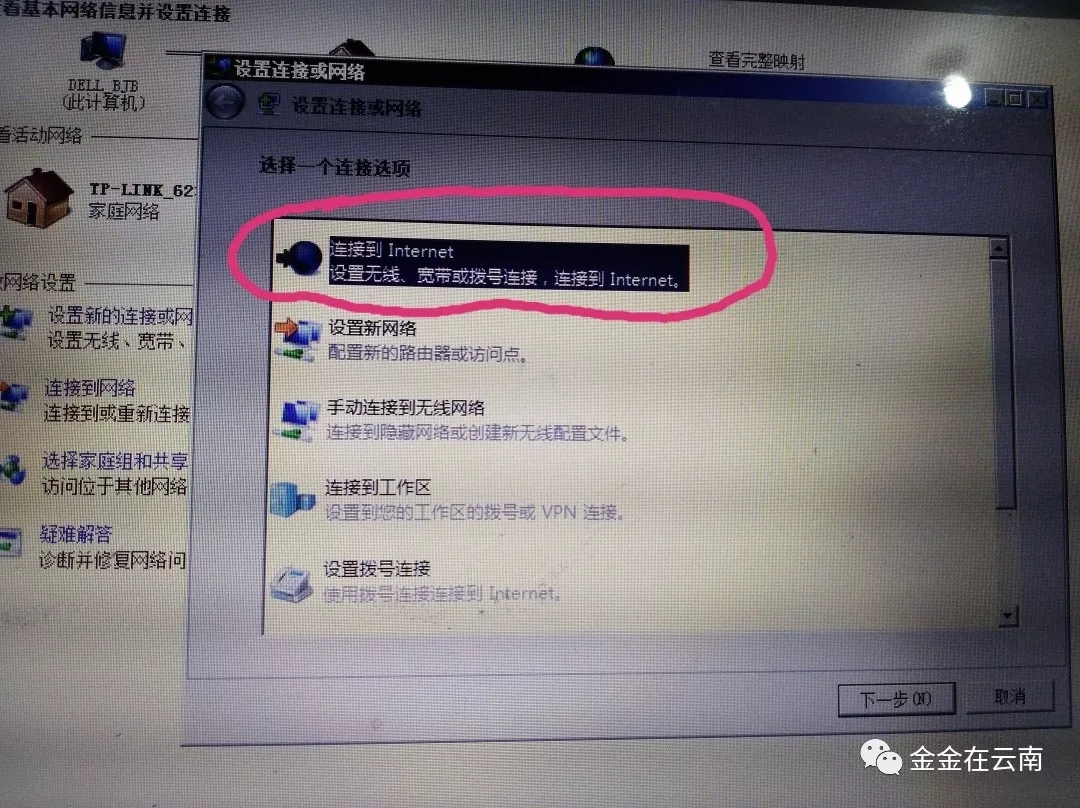
3.否,创建新连接。
下面有几个“宽带连接”,大家忽略别看。(是我操作不熟练,重复建立了好几次的结果。)
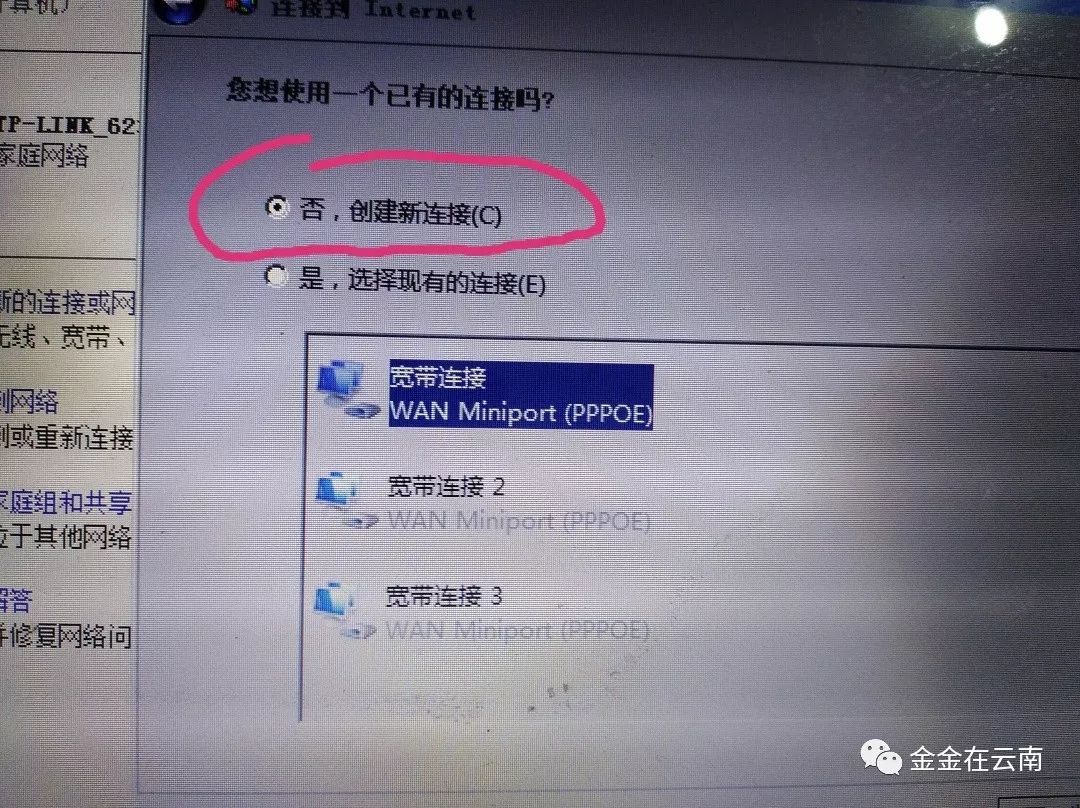
4.宽带(PPPOE)
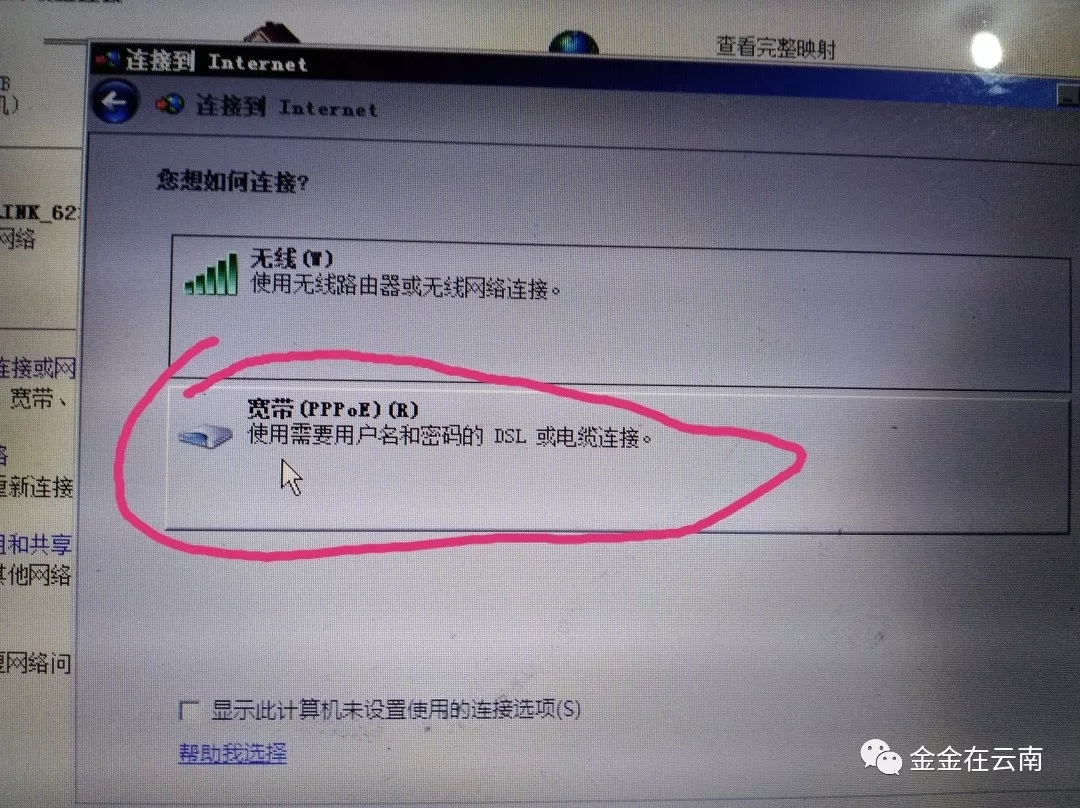
5.输入宽带账号的用户名与密码,连接。
(宽带安装好时,安装师傅会给你的用户名和密码就是宽带账号密码,要记下来)。
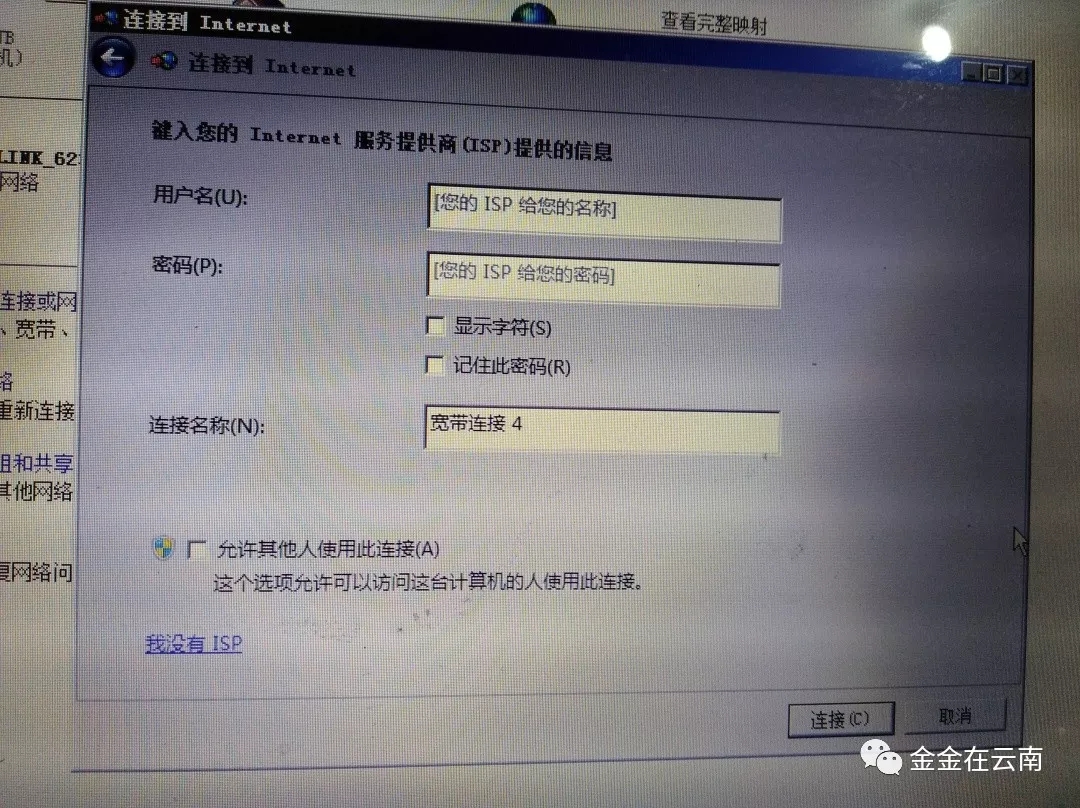
三【路由设置】
如果电脑是直接连接光猫,就不需要设置路由。电脑设置好以后就可以上网。
如果需要2台或多台电脑同时上网。则需要用路由器。必须先设置路由,才能上网。
1.找到路由器的管理地址(网址)。
不同品牌型号的路由器,管理地址不同。一般路由器背面会标明管理地址。
例如:tplogin.cn。这个是TP-LINK这个牌子TL-WVR450G型号的管理地址。
2.在浏览器上输入路由器的管理地址。进去到路由器的管理页面。
例如:浏览器内输入:tplogin.cn
3.登录路由器。
输入路由器的用户名和密码。
如果是新买的,会有一个初始用户名和密码。可以从路由器背面或说明书或官网查询。
如果是后来重新设置过的,就用后来的用户名和密码。
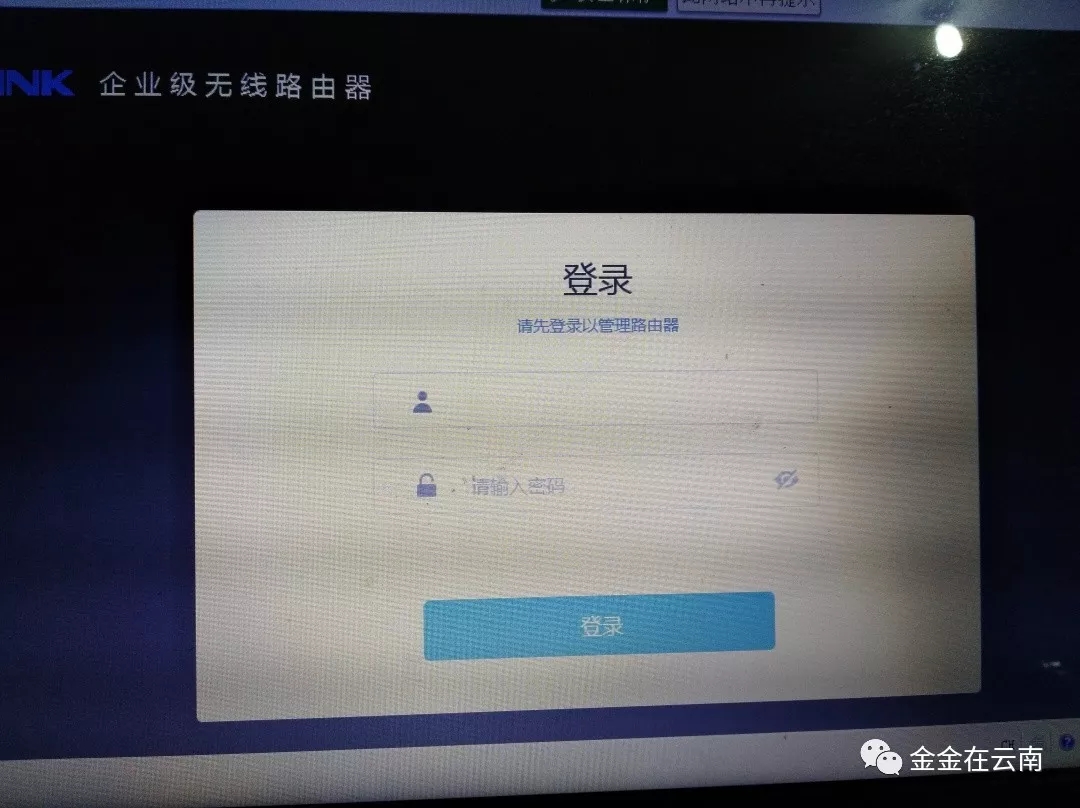
4.基本设置~wan设置。
登录进去以后,在左侧找到【基本设置】--【WAN设置】。
然后看右边的【接口设置】:
连接方式:PPPOE拨号
用户名:(你拉的电信宽带的用户名)
密码:(电信宽带的密码)
(拉宽带时,安装师傅安装好后会告诉你的)
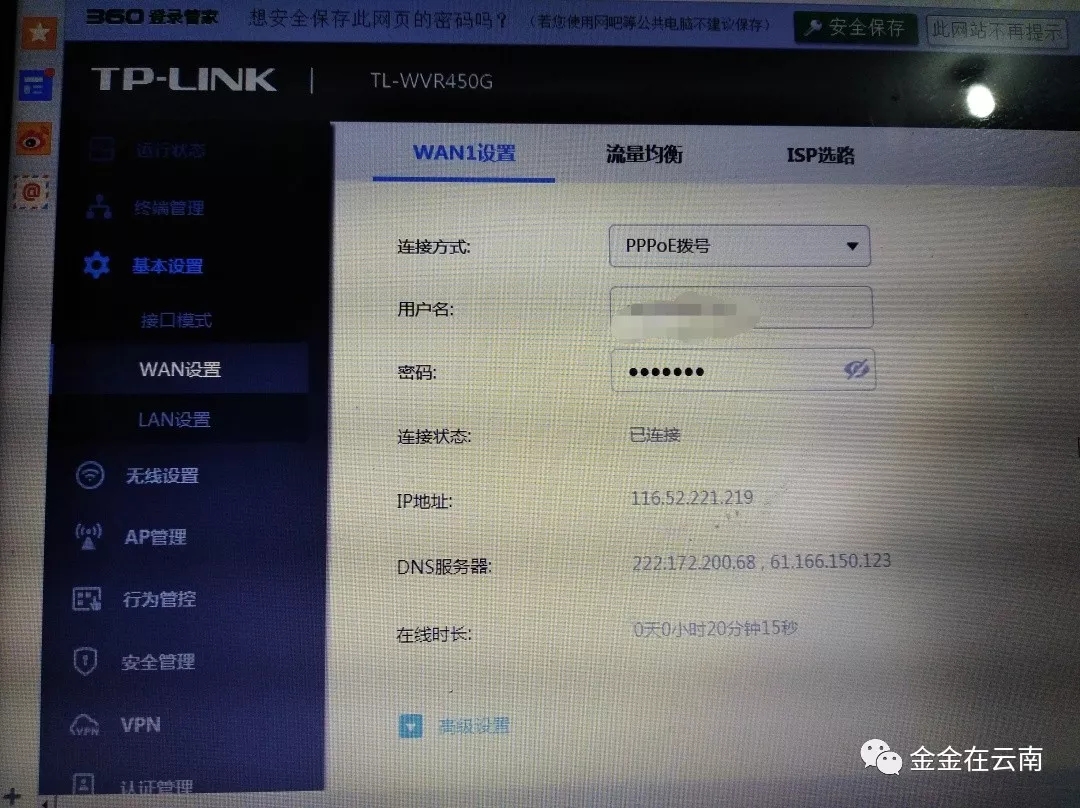
5.无线设置。
这个是设置无线网络,用来连接手机或者笔记本上网用的。用这个可以省去手机流量。
左侧找到【无限设置】,点一下。
然后看右边的【无线网络设置】
无线网络名称(SSID):默认是你的路由器名称,你也可以自己修改成你喜欢的名称,好记就行。
加密方式:WPA-PSK/WPA2-PSK(推荐)
无线密码:自己设置~保存
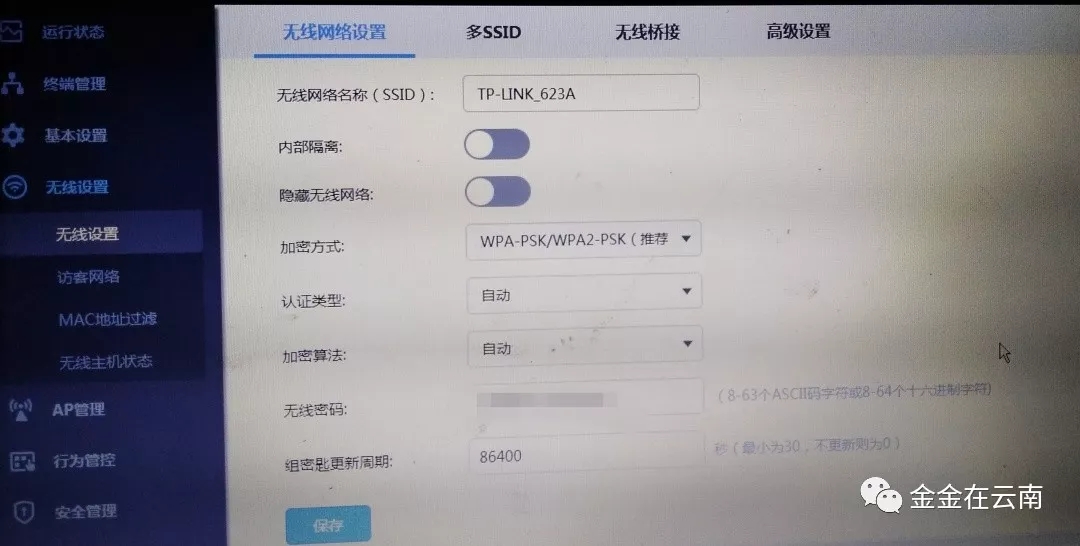
设置完这些,就可以正常上网了。你有几台电脑都可以同时上网。只要用网线把电脑和路由器连接起来就可以。网线一端连接电脑,另一端连接路由器的LAN接口。有几台就用几根网线分别连接。当然前提是你的路由器的LAN接口足够多。能连接几台电脑取决于路由器LAN接口的数量。












